如何使用U盘重装win10系统
1、首先下载原版的win10系统可以参考下面的经验
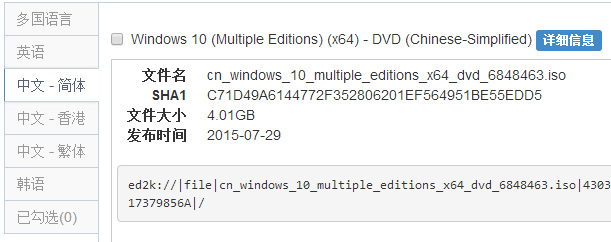
2、制作U盘启动盘可以参考下面的经验

3、从U盘启动PE制作好U盘启动盘之后,保持U盘插在电脑上,重启电脑电脑开机的时候,主板一般都会有提示,按什么键打开启动选项一般来说,常见的有F6,F11,这个可以根据自己的主板品牌来确定具体可以百度:主板+启动菜单
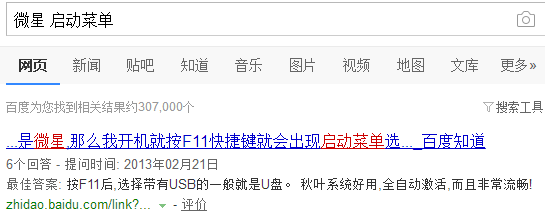
4、选择win8 PE在启动选里面,选择U盘,一般来说就是你的U盘品牌名称了然后选择win8 PE,等待进入PE桌面
5、格式化C盘把你想要重装的分区格式化(主要先保存数据)一般来说都是C了,但是多硬盘的情况下,有可能是其他盘符,最好打开磁盘看下一文件内容

6、点击右边的浏览,选择下载好的系统镜像然后选择需要安装到的分区,一般是C盘了然后点击下一步

7、把格式化的勾去掉,因为刚才已经格式化了刚才格式化的目的是为了防止格错分区如果你确定了那个是需要安装系统的分区,那么刚才不格式化,等到这里格式化也是可以的,都差不多然后点击安装

8、安装完成之后,可以拔掉U盘重启
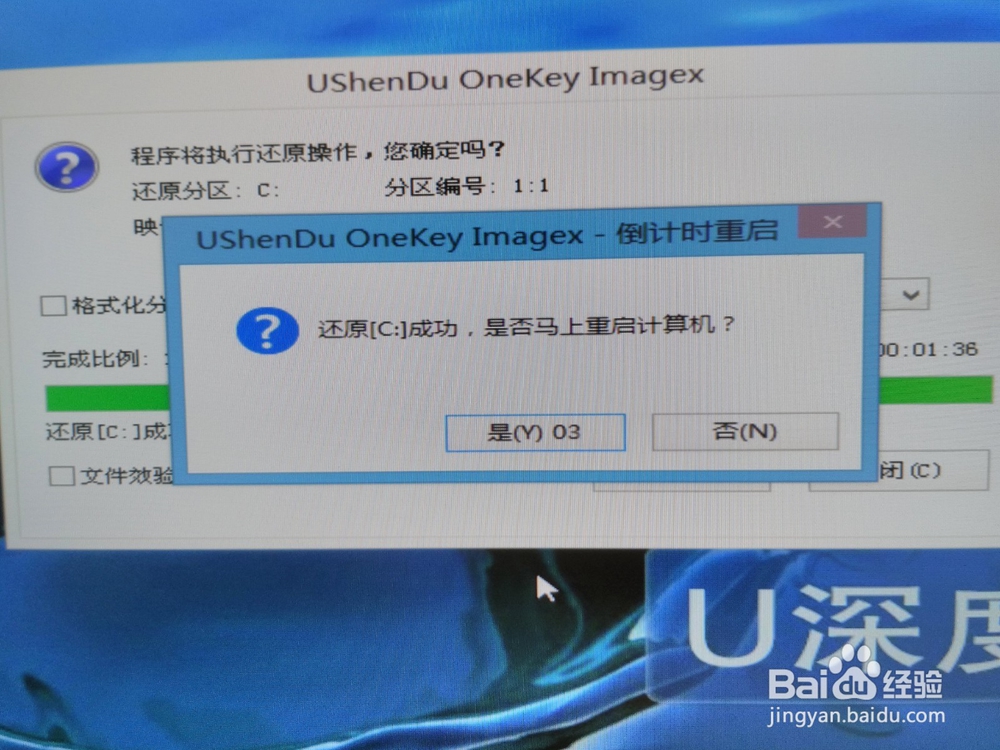
9、重启之后,就是新安装的微软win10系统,可以根据提示一步一步的设置设置完成之后,就进入桌面了
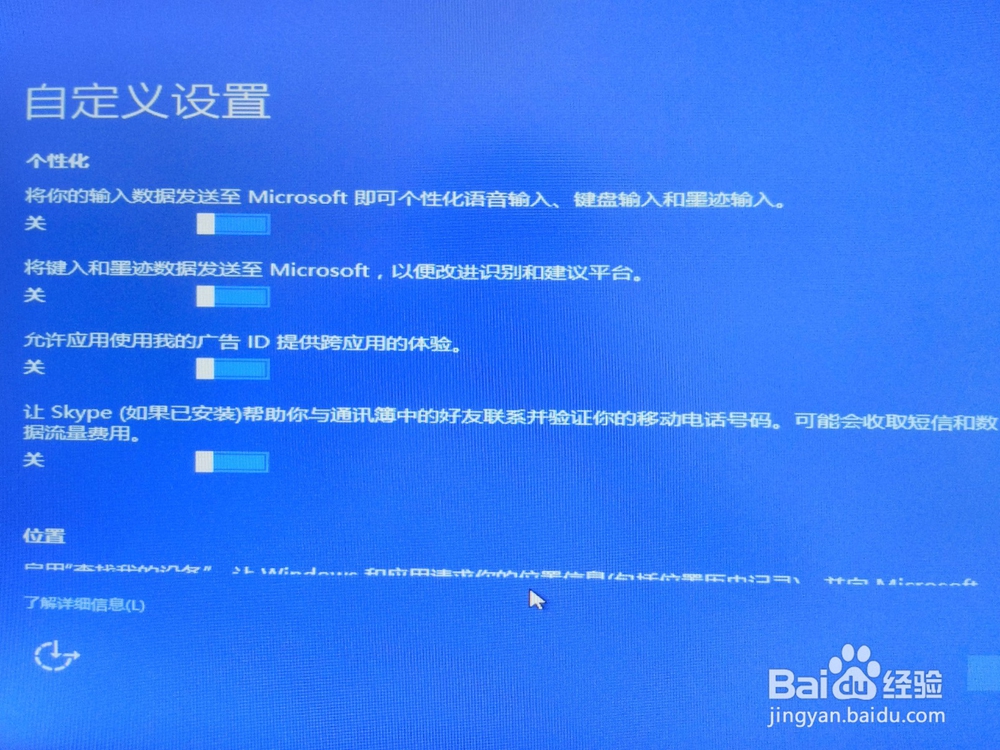
10、安装显卡驱动以及激活方法,可以参考下面的经验